Utilisation des alertes Scorecard dans le cadre de la gestion de la qualité
À propos de l’utilisation des alertes des Scorecards dans le cadre de la gestion de la qualité
Après l’activation d’une rubrique, une alerte de scorecard est automatiquement créée sur la base des critères de la rubrique. L’alerte de scorecard est envoyée chaque fois qu’une interaction est évaluée comme inférieure au score cible de la rubrique, ce qui représente le moment idéal pour initier une opportunité de coaching.
Pour créer des opportunités de coaching à partir des modifications apportées aux scorecards, vous devez suivre les étapes suivantes :
- Créez un modèle de boîte de réception pour vos alertes de scorecard.
- Activez l’alerte de votre scorecard.
- Abonner un groupe d’ utilisateurs à l’alerte avec l’option Créer un cas activée.
Configuration des modèles de boîte de réception pour les alertes Scorecard
Après avoir enregistré votre rubrique, un modèle de boîte de réception est automatiquement créé pour cette rubrique. Les modèles de boîte de réception définissent la manière dont les dossiers doivent être créés et les informations qui doivent y être affichées.
Si vous souhaitez créer manuellement un nouveau modèle de boîte de réception pour votre scorecard, voir Création d’un modèle de boîte de réception et Configuration des modèles d’interaction.
Activation d’une alerte Scorecard
Les alertes Scorecard sont activées automatiquement lorsque vous activez la rubrique pour la première fois. Toutefois, vous pouvez également activer et désactiver l’alerte de scorecard lorsque la rubrique est encore activée.
- Sélectionnez l’icône de votre profil.
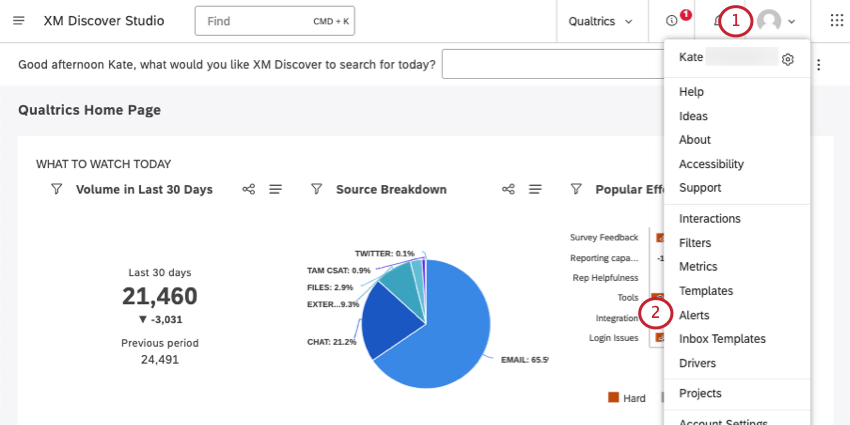
- Accéder aux alertes.
- Sélectionnez le projet dans lequel votre métrique existe.
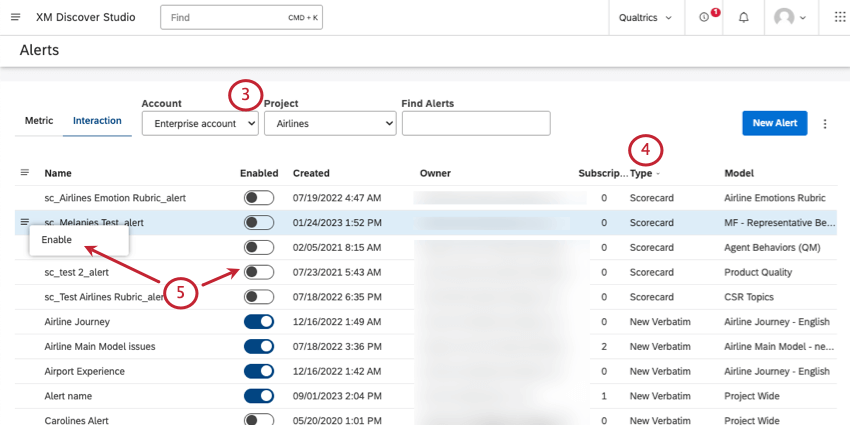 Astuce : Vous devrez peut-être aussi choisir un compte et un fournisseur de contenu, en fonction de ce à quoi vous avez accès.
Astuce : Vous devrez peut-être aussi choisir un compte et un fournisseur de contenu, en fonction de ce à quoi vous avez accès. - Sous Type, les alertes de scorecard seront intitulées Scorecard.
Astuce : les alertes de la Scorecard suivent également une convention d’appellation spécifique : sc_[Nom de la rubrique]_alert
- Pour activer l’alerte, cliquez sur le menu et sélectionnez Activer, ou activez le commutateur Activé.
S’abonner à une alerte Scorecard
Une fois l’alerte scorecard activée, vous devez y abonner un groupe d’utilisateurs et la configurer pour la création automatique de cas.
Pour connaître les étapes exactes, voir Création de cas à partir d’alertes.